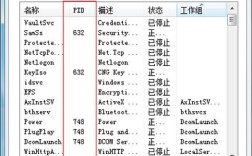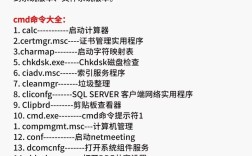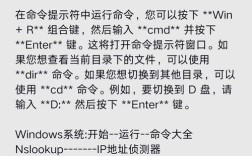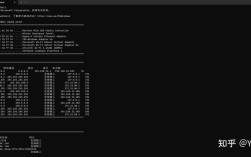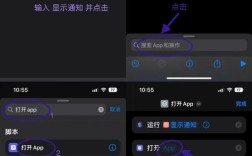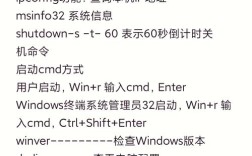在Windows操作系统中,通过命令提示符(CMD)使用DOS命令打开端口通常涉及配置防火墙规则,尤其是Windows防火墙(Windows Firewall),需要注意的是,直接“打开端口”本质上是允许特定端口的网络流量通过防火墙,而非直接启动端口服务,以下是详细操作步骤及注意事项:

基础命令:netsh firewall
在较旧的Windows版本(如XP、Server 2003)中,可通过netsh firewall命令管理端口,允许TCP协议的80端口通过防火墙,需以管理员身份运行CMD,输入以下命令:
netsh firewall add portopening protocol=tcp port=80 name="HTTP Port"
参数说明:protocol为协议类型(TCP/UDP/ALL),port为端口号,name为规则名称,删除规则则使用delete portopening命令。
现代系统命令:netsh advfirewall
Windows Vista及更高版本推荐使用netsh advfirewall,功能更强大,允许TCP 8080端口的入站连接:
netsh advfirewall firewall add rule name="Custom Port 8080" dir=in action=allow protocol=TCP localport=8080
参数解析:dir为流量方向(in/out),action为操作(allow/block),localport为本地端口,若需限制特定IP访问,可添加remoteip=192.168.1.100参数。
批量操作与规则管理
通过脚本可批量添加端口,创建文本文件ports.txt,每行包含“端口名|协议|端口号”,再用循环命令处理:
for /f "tokens=1,2,3 delims=|" %%a in (ports.txt) do ( netsh advfirewall firewall add rule name="%%a" dir=in action=allow protocol=%%b localport=%%c )
查看现有规则:netsh advfirewall firewall show rule name=all,规则按名称排序后,可通过delete rule name="规则名"删除。
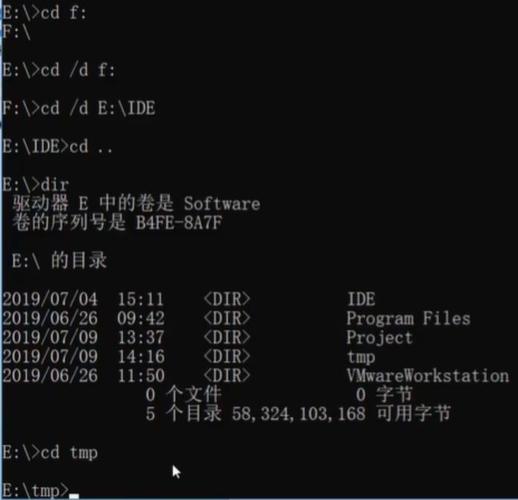
注意事项
- 管理员权限:所有
netsh命令均需以管理员身份运行CMD,否则会提示“拒绝访问”。 - 协议与端口范围:端口需为1-65535的有效数字,协议区分TCP(面向连接,如HTTP)和UDP(无连接,如DNS)。
- 安全风险:开放端口可能增加攻击面,非必要端口应保持关闭,建议结合IP限制或高级安全规则(如仅允许内网IP)。
- 服务依赖:端口开放后,需确保对应服务已启动(如IIS的80端口需World Wide Web Publishing服务运行)。
常用命令速查表
| 功能 | 命令示例 |
|---|---|
| 允许TCP 3389端口 | netsh advfirewall firewall add rule name="RDP" dir=in action=allow protocol=TCP localport=3389 |
| 禁用UDP 53端口 | netsh advfirewall firewall add rule name="DNS Block" dir=in action=block protocol=UDP localport=53 |
| 删除指定规则 | netsh advfirewall firewall delete rule name="Custom Port 8080" |
| 导出防火墙配置 | netsh advfirewall export "C:\firewall.wfw" |
相关问答FAQs
Q1:为什么执行netsh命令提示“不是内部或外部命令”?
A:该错误通常因CMD未以管理员身份运行导致,右键点击命令提示符,选择“以管理员身份运行”,即可执行需要权限的命令,若问题依旧,需检查netsh.exe是否系统文件损坏(可通过系统文件检查器sfc /scannow修复)。
Q2:如何开放端口后仅允许特定IP访问?
A:在add rule命令中添加remoteip参数限制IP范围,仅允许IP 192.168.1.50访问TCP 80端口:
netsh advfirewall firewall add rule name="Limited HTTP" dir=in action=allow protocol=TCP localport=80 remoteip=192.168.1.50
若需允许多个IP,用逗号分隔,如remoteip=192.168.1.50,192.168.1.100。